El cliente de BitTorrent es una de las mejores herramientas que nos ayudará con las descargas de Internet a través del conocido sistema para compartir archivos torrent. Su uso es muy simple, aunque existen una serie de trucos y detalles en su configuración con los que podremos acelerar la velocidad de descarga y eficiencia a la hora de buscar fuentes.

Preferencias de conexión
En primer lugar vamos a modificar la configuración principal de uTorrent. Para ello accederemos al menú Opciones > Preferencias (Ctrl + P). Una vez ahí lo que nos interesa modificar son las preferencias de ‘Conexión’ en la sección del mismo nombre. Ahí, marcaremos las casillas de ‘Activar mapeo de puertoUPnP’, ‘Activar mapeo de puertos NAT-PMP’ y la excepción de Windows Firewall si no se encontraran marcadas. Esta última opción se utiliza para evitar que nuestro cortafuegos no paralice en ningún momento la descarga. Dejaremos la configuración como se muestra en la imagen.
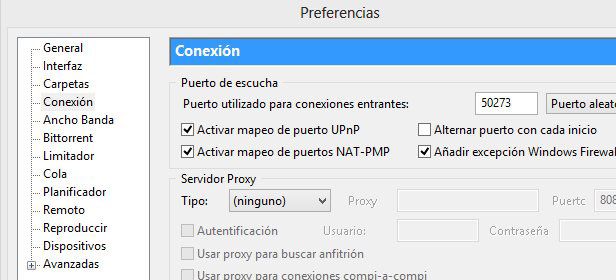
Ajustar la velocidad de descarga y subida
Debajo de la opción de Conexión, encontramos el apartado ‘Ancho de banda’, una de las opciones más importantes a la hora de dar velocidad a nuestras descargas. En primer lugar encontramos a pestaña del límite de velocidad global de subida. Este valor nunca deberá sobre pasar el 70% de la velocidad que tengamos contratada, ya que si no, uTorrent acaparará nuestra conexión y nos costará navegar por Internet.
Lo mejor si queremos exprimir el uso de uTorrent y su velocidad será marcar la velocidad de descarga con un cero, lo que significa que no hay límite máximo de subida, mientras que la de subida le pondremos un 2, que es la mínima de kb/s que podemos poner para compartir con otros usuarios y no copar nuestra conexión. Más abajo podremos especificar otros aspectos concretos relacionados con al conexión:
– Número máximo de conexiones totales: 2329
– Número máximo de pares conectados por torrent: 14
– Puestos máximos de subida por torrent: 1890
La última casilla la mantendremos marcada.
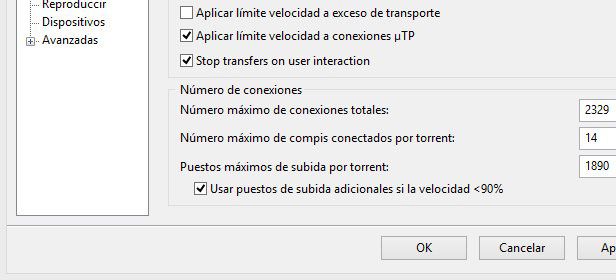
Funciones básicas de Bittorrent
Continuamos la modificación de opciones con la siguiente tras ancho de banda, ‘Bitorrent’. En este caso mantendremos activas todas y cada una de las casillas salvo una, Limitar ancho de banda nodo local, y en ‘Protocolo de encriptación’ mantendremos activas las conexiones legadas entrantes.
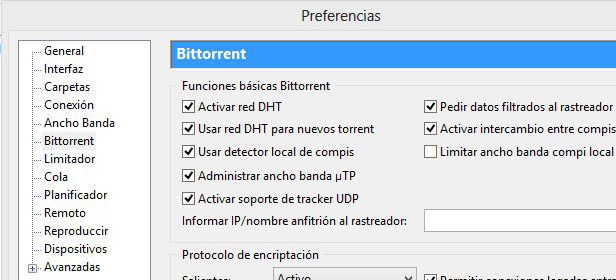
Opciones de cola
Tras las anteriores opciones encontramos la de ‘Limitador’, pero no tocaremos nada, pasaremos directamente a la siguiente opción: ‘Cola’.
Como valor predeterminado el número máximo de torrents activos que encontraremos será de 8, pero lo modificaremos a 60, que es el número máximo que se nos permite poner, mientras que el número máximo de descargas activas pasará de 5 a 63, de esta manera podremos mantener muchas descargas activas a la vez y no limitarnos a tener que esperar a que baje un archivo y para que empiece el siguiente.
Por último modificaremos el ratio mínimo (%) a 100.
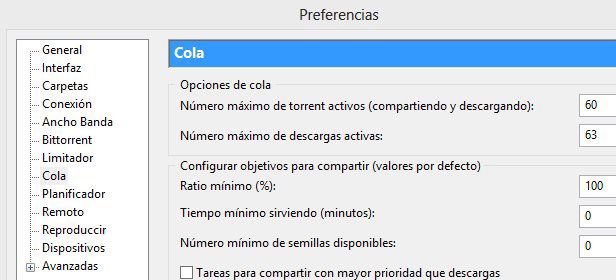
Opciones avanzadas
En las ‘Opciones avanzadas’, y como último paso, cambiaremos los valores de varias opciones a 80.
-bt.auto_dl_sample_average
-bt.auto_dl_sample_window
– bt.ban_threshold
– bt.connect_speed
– net.max_halfopen
– rss.update_interval
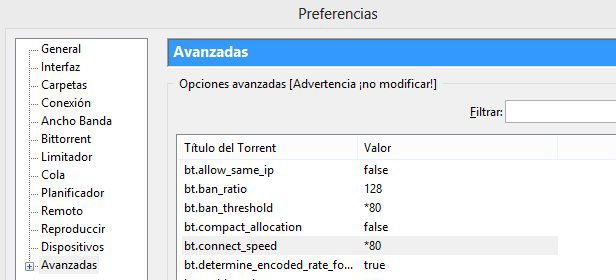
Descarga uTorrent en Uptodown
Versión para Windows | http://utorrent.uptodown.com/
Versión para iOS | http://utorrent.uptodown.com/mac

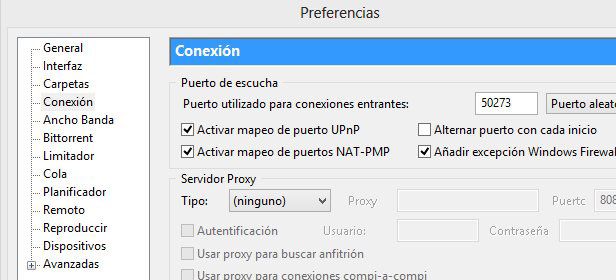











Buen tutorial. Más corto y fácil de seguir comparativamente con los que aparecen en Youtube
Lamentable el consejo de capar la subida a 2 kb/s. Bittorrent funciona mejor cuando los usuarios son solidarios y comparten su ancho de banda de subida. Los leechers que sólo quieren bajar y no subir nada lo que hacen es entorpecer al resto de usuarios.
Yo, prefiero no tocar mi Utorrent de como me vino por defecto cuando me lo descargué. Asi me va bien y me descarga lo que le pido en un tiempo mas o menos normal. Y si algo le cuesta mas tiempo,pues no pasa nada; ya me espero. Prefiero que me vaya asi que tocarlo y que, entonces me vaya mal.
Un consejo que sigo y me va bien: Si algo funciona, dejadlo asi.
[…] actualidad. Sin ir más lejos, hace unos días os explicamos cómo modificar su configuración para mejorar el rendimiento. Lo que muchos no saben es que es posible utilizar nuestro cliente de torrent desde un equipo […]
Hay algunas opciones que no vienen en mi uTorrent y yo prefiero no seguir este tutorial ya que al hacerlo quedo incompleto
Perfecto men te felicito buen tutorial pero yo quisiera no subir nada y solo bajar Para tener menos tiempo
Lo único que hizo esto fue echar a perder todo, ya no descarga ni a un 0.1 Kb/s ¡no hagan esto, es sólo una estafa!
gracias chamo me sirbo y mucho
chamo me sirvio por un momentico y despues bajo la señal mucho me puedes ayudar
No aconsejo seguir este tutorial en absoluto. Por experiencia.
REALMENTE NO HAGAN ESTE TUTORIAL MI UTORRENT DE POR LO MENOS 26 KB/S QUE DESCARGABA CON 267 SEMILLAS LUEGO DE ESTE TUTORIAL ME DESCARGA A 0.02 KB/S A UN PRONOSTICO DE DESCARGA DE INFINITO!!!! DE VERDAD NO LO HAGAN
Lo dejé tal cual me lo dejó la instalación y me baja como rayo lo que sea. Con velocidades de hasta 4.0 mb/seg en la wifi de mi casa. Se demora la nada en bajar una peli.